Na temelju mog osobnog iskustva, kad god otvorim App Store na svom iPhoneu dok sam na stvarno brzoj internetskoj mreži, aplikaciji treba otprilike sekunda da ažurira sve. Međutim, kada se uređaj povezuje sa sporijom internetskom mrežom, moj App Store ima tendenciju da traje vječno da prikaže jedan sadržaj na zaslonu.

Sadržaj
- povezani članci
- Prisilno ponovno učitajte App Store za brže učitavanje na iPhoneu
-
Zamotati
- Vezane objave:
povezani članci
- App Store se ruši na iOS-u
- App Store ne radi: prazan zaslon
- Kada vaša aplikacija kaže "Čeka se..." Ne instalira se/preuzima, popravite
- Aplikacije se zaglavljuju u ažuriranju/preuzimanju nakon ažuriranja iOS 6 na iPhone ili iPad
Prisilno ponovno učitajte App Store za brže učitavanje na iPhoneu
Za one od vas koji trenutno doživljavaju istu stvar s jako sporom učitavanjem App Storea, evo kako to popraviti. Apple je implementirao skrivenu radnju na svom tržištu aplikacija koja vam omogućuje da ga prisilite na ponovno učitavanje.
Kao rezultat, svaki pojedini sadržaj uključujući istaknute aplikacije, funkciju pretraživanja itd. odmah učitava.
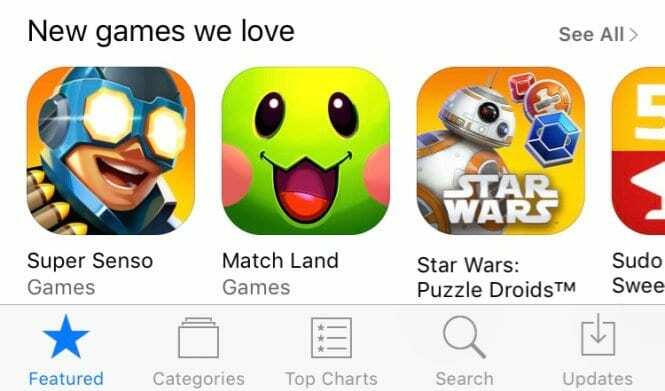
Ponovno učitajte App Store na iPhone ili iPad
- Pokrenite App Store s početnog zaslona
- Više puta dodirnite ikonu Istaknuto. Ili pritisnite bilo koju od donjih ikona trake kartica (Istaknuto, Top ljestvice ili Ažuriranja) 10 puta ili više kako biste prisilili App Store da se osvježi
- Kada se na ekranu pojavi krug "Učitavanje", gotovi ste!
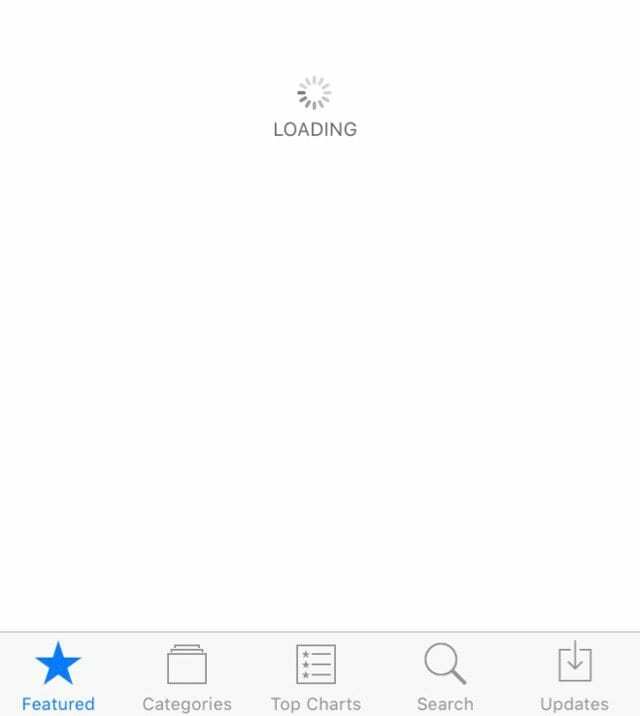
Zamotati
Kao što vidite, proces je prilično jednostavan i jednostavan. Ako ne želite koristiti karticu Istaknuto, zapamtite da sve rade, pa samo dodirnite bilo koju drugu karticu kao što su kategorije, top ljestvice, pretraga i ažuriranja deset puta i App Store će se učitati gotovo ispravno daleko.
Iako imate mogućnost odabrati izbornik koji želite dodirnuti, nakon što ga dodirnete, nemojte se mijenjati na drugu karticu ili će se brojanje ponovno pokrenuti.
Gotovi ste kada se stranice App Storea povuku za isporuku najnovijih sadržaja i ažuriranja.